Kuumade võtmete ühendamine akendesse

- 2280
- 295
- Alberto Sauer II
Windows 7 või 10 kuuma klahvi aitavad vähendada tööd hiirega, lihtsustada, kiirendada arvuti tööd. Erinevad kombinatsioonid täidavad kiiresti teatud meeskonda, millel oleks tavalise töörežiimi korral kulutada rohkem aega. Seetõttu on need mugavad, praktilised, paljud kasutajad, kes suhelda PC -ga sageli kutsetegevuses, kasutavad neid.

Mõtleme välja, kuidas Windowsis kuumad võtmed keelata
Mõnikord on olukord, kus kuumad võtmed välja lülitatakse. Näiteks 10 OS -i kombinatsiooni installimisel, mis on teile tuttavad, lõpetavad nad töötamise, muud funktsioonid hüppavad või üldse ei juhtu midagi. Allpool ütleme teile, kuidas Windows 10 kuumade võtmeid keelata. Olete veendunud, et see pole nii keeruline, kui teil on süsteemifailide kontakteerumise kogemus, saate ise teha vajalikuks. Samad meetodid on rakendatavad kaheksanda versiooni jaoks, seetõttu, kui otsisite vastust küsimusele, kuidas Windows 8 kuumade võtmeid keelata, saate järgida ka järgmisi soovitusi. Seitsmendas versioonis on väikesed funktsioonid, näiteks kodus pole vaikimisi vaiketoimetaja. Sellistes olukordades peate olema väga ettevaatlik, täpselt mõistma, kuidas Windows 7 kuumaid võtmeid eemaldada, et mitte kahjustada OS -i.
Gpediti kasutamine.MSC
- Versioonides 7, 8 või 10 menüüs "Start", valige "Tervitus".
- Ilmub aken, millel on välja "Ava:". Sisestage sinna "MSC", klõpsake nuppu "Enter".
Mõnes versioonis 7 pole "gpedit.MSC ": Basic, Premium, starter. Muidugi saate funktsiooni lubada, kuid pidage meeles, et kuna nendes versioonides ei toetata utiliiti, võivad OS -i toimimisel tekkida tõrked. Pean leidma, laadima alla gpediti grupi poliitikatoimetaja.MS, installige see, asetage see kausta C: \ Windows \ System32.
- Pärast faili avamist käivitage grupipoliitika redaktor vasakul küljel asuvas menüüs, klõpsake nuppu "Kasutaja konfiguratsioon".
- Järgmisena minge saidile "Administratiivsed mallid".
- Lõpuks valige Windowsi komponendid-"Windowsi juht".
- Parameetrite loendis klõpsake kaks korda, et "Võtmekombinatsioonid keelata", pange punkt "sisse lülita", kinnitage toiming "OK".
- Laadige arvuti uuesti.
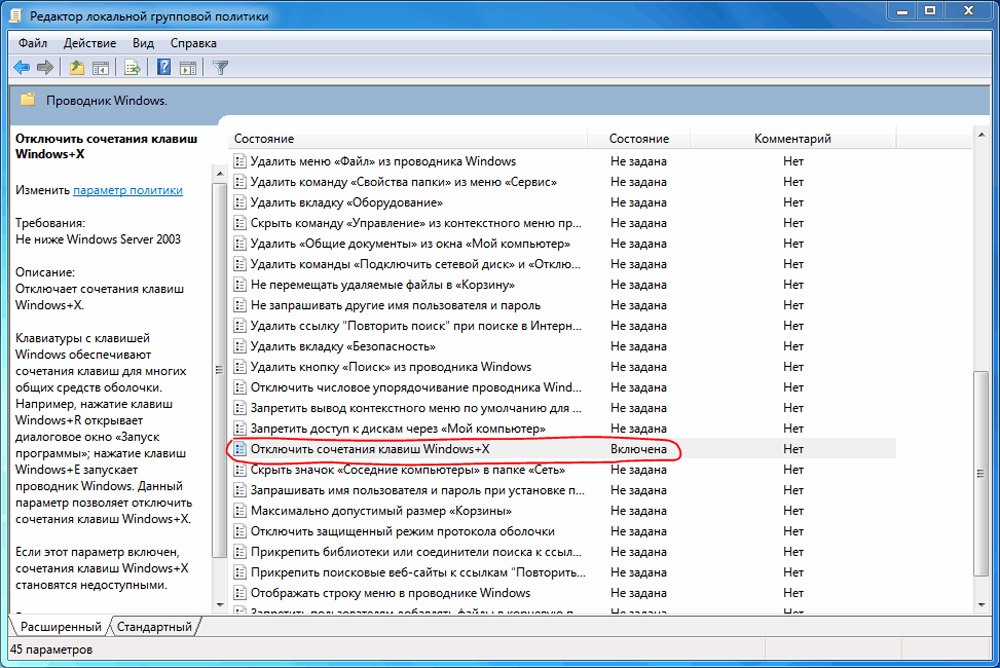
Kuumad võtmed, mida kasutatakse koos "Windowsiga", on keelatud.
Registri toimetaja rakendamine
Järgmine meetod põhineb registriredaktoril, kuid soovitame seda ainult kogenud kasutajatele, sest kui redaktorit valesti kasutate, kahjustage arvutit. Ebakindlusega enne sammude tegemist võtmekombinatsioonid registriredaktori kaudu välja lülitamiseks looge kõigepealt süsteemi taastamise punkt, et vajadusel arvutisse tagastada.
- Süsteemides 7/8/10, avatud "Start".
- Klõpsake nuppu "Esitage".
- Pange see rea regedit, klõpsake nuppu Enter.
- Pärast ülaltoodud toiminguid käivitatud registri toimetaja minge aadressile aadressile hkey_current_user \ tarkvara \ Microsoft \ Windows \ Windows \ CurrentVersion \ Policys.
- VPolitseisid, vajutades seda parema nupuga, looge Exploreri sektsioon. Selleks minge edasi "Loo"-"jaotis" ja seejärel uue sektsiooni ümber nimetage. Kui see jaotis on juba poliitikas, siis läheme sellesse lihtsalt.
- Klõpsake Exploreri paremal nuppu, looge parameeter DWORD (32 bitti).
- Määrake uus loomine, nimi Nowinkeys.
- Klõpsake lõigatud nuppu CreeeringNowinkeys, valige "Muuda".
- Sisestage väärtus "1", kinnitage "OK".
- Sulgege aken, taaskäivitage arvuti.
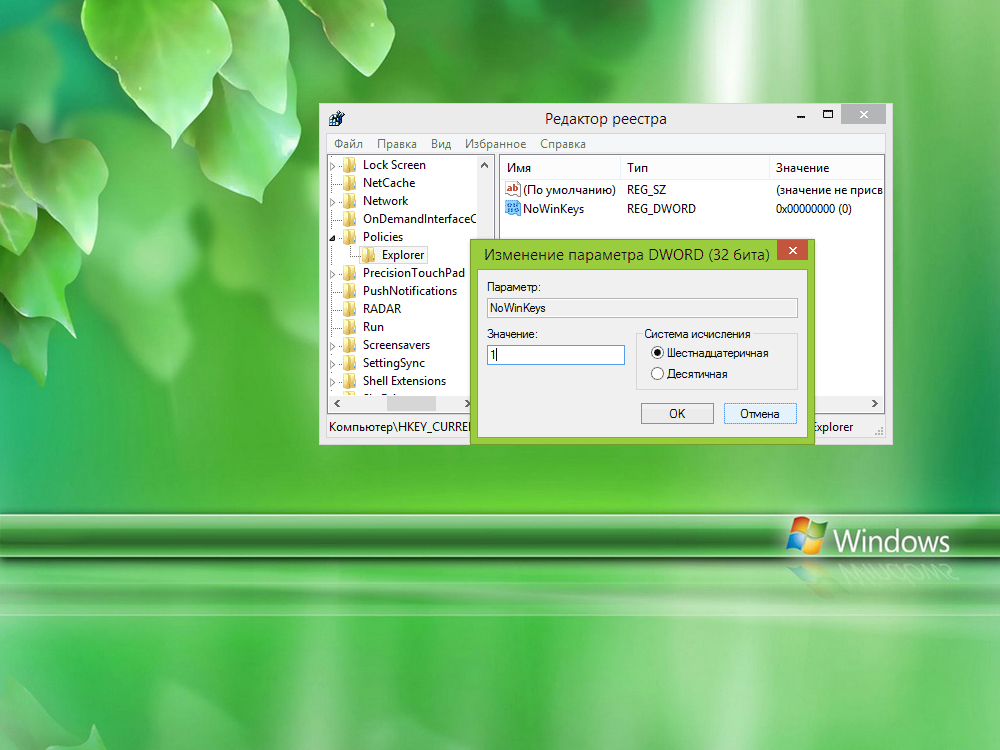
Seega saate keelata funktsioonid, mis töötavad "Windowsiga", T.e. Teostage protseduur, mille tulemus sarnaneb esimesel meetodil kirjeldatud.
Seiskamine on valikuline
Ülaltoodud üksikasjalikult selgitatud vastuvõtud lülitage välja täiesti kuumad klahvid. Kui olete huvitatud küsimusest, kuidas Windows 7 või 10 valida kuumad võtmed, kustutage ainult teatud valikud, järgige selliseid samme.
- Klõpsake menüüs "Start" nuppu "Käivita".
- Avage registri toimetaja, kirjutades read ofregediti, vajutades ENTER.
- Minge saidile HKEY_CURRENT_USER \ tarkvara \ Microsoft \ Windows \ CurrentVersion \ Explorer \ Advanced.
- Klõpsake nuppu Naadvanced Parempoolne, looge laiendatud stringi parameeter.
- Määrake parameetri nimi, sisestades puudegaHotkeys.
- Klõpsake menüüs paremale nupule vastavalt nuppu "Muuda".
- Sisestage sümbolid, mida kasutati kombinatsioonides, mille soovite eemaldada. Näiteks soov Windowsi+R/E funktsioonid välja lülitada, sõida reas.
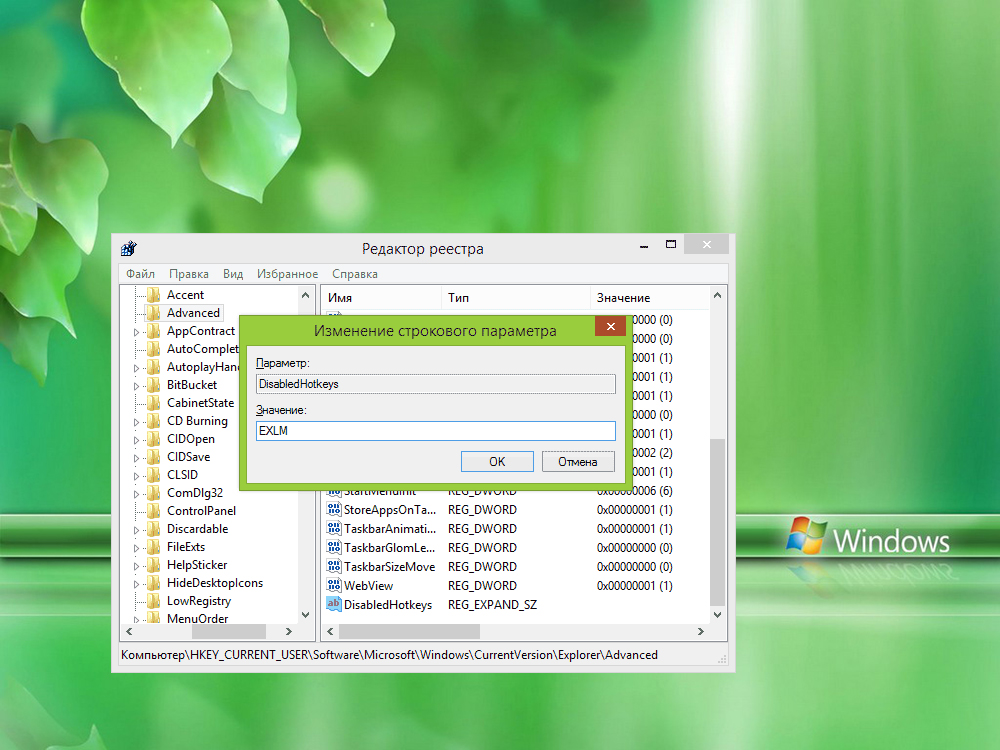
Kui kombinatsioonides ei kasutata tähti/numbreid, peate sisestama virtuaalse koodi, kasutades tähemärkide koodide tabelit. Niisiis, koduvõti vastab numbrile 24, mida selle tabeli kohaselt tähistab $ sümbol. Niisiis, Windowsi+R/E/kodufunktsioonide väljalülitamiseks saame Re $.
- Laadige arvuti uuesti.
Ülejäänud kombinatsioonid, mida kasutatakse versioonides 7, 8 või 10, välja arvatud need, mille parameetrid olete teinud, jätkavad tööd samas režiimis, muutumatu.
Kuumaid võtmeid ei ole keeruline vajadusel kustutada, seda pole keeruline teha, kuid toimingute toimimine nõuab tähelepanelikkust, hooletust, sest muudatused viiakse opsüsteemi ja võivad seda kahjustada. Ärge unustage enne töö alustamist OS -i taastamise punkte luua, järgige rangelt tegevuse algoritmi ja õnnestuge.
- « Hashtagid - mis see on ja kuidas neid Vkontakte, Instagrami ja muudesse võrkudesse panna?
- Teleri pildi õige seadistamine »

